Beheben von "Nicht stören funktioniert nicht auf dem iPhone"
Hatten Sie schon einmal das Problem, dass die Funktion "Nicht stören" Ihres iPhones nicht funktioniert hat? Dieser Artikel gibt Ihnen einen Einblick in die Möglichkeiten, ein solches Problem zu lösen.

Oct 15, 2025 • Archiviert an: iOS Probleme beheben • Bewährte Lösungen
Wenn Sie Ihr Telefon nicht ausschalten möchten, ist die Funktion "Nicht stören" (Do Not Disturb, DND) eine nützliche Funktion, um digitale Ablenkungen herauszufiltern. Eingehende Anrufe, Nachrichten und App-Benachrichtigungen werden stumm geschaltet, wenn Sie den Anrufschutz verwenden. Haben Sie eine Aufgabe, die hohe Konzentration erfordert? Oder vielleicht brauchen Sie einfach etwas Zeit für sich und wollen nicht durch Anrufe oder SMS gestört werden? Nicht stören könnte Ihre Rettung sein.
Die Funktion "Nicht stören" hingegen kann lästig sein, vor allem, wenn sie nicht funktioniert. Nehmen wir an, Sie erhalten Anrufe und Textnachrichten, obwohl Sie den Anrufschutz aktiviert haben. Alternativ dazu verhindert DND, dass Ihr Alarm ertönt.
- Warum funktioniert meine Nicht stören-Funktion nicht?
- Lösung 1: Überprüfen Sie Ihre Nicht stören-Einstellungen
- Lösung 2: Wiederholte Anrufe ausschalten
- Lösung 3: Deaktivieren oder Anpassen des Zeitplans für "Bitte nicht stören"
- Lösung 4: Kontaktstatus ändern
- Lösung 5: Einstellungen für eingehende Anrufe ändern
- Lösung 6: iPhone neu starten
- Lösung 7: Alle Einstellungen zurücksetzen
- Lösung 8: Aktualisieren Sie Ihr Handy
- Lösung 9: iOS-Systemproblem mit Dr.Fone - Systemreparatur (iOS) beheben
Warum funktioniert meine Nicht stören-Funktion nicht?
Benachrichtigungen können die "Nicht stören"-Einstellungen des iPhone aufgrund verschiedener Faktoren außer Kraft setzen. In diesem Artikel gehen wir alle wahrscheinlichen Ursachen dafür durch, dass "Nicht stören" auf dem iPhone (und iPad) nicht funktioniert und wie man das Problem löst.
Lösung 1: Überprüfen Sie Ihre Nicht stören-Einstellungen
Wenn Sie Ihr Smartphone sperren, schaltet "Nicht stören" unter iOS eingehende Anrufe und Alarme stumm. Hier erfahren Sie, wie Sie die Funktion verwenden, mit der Sie alle Benachrichtigungen während der Verwendung Ihres Telefons stummschalten können.
- Öffnen Sie das Menü Einstellungen > Bitte nicht stören (Einstellungen > Bitte nicht stören).
- Wählen Sie im Abschnitt Stille die Option Immer aus.
Wenn die Funktion "Nicht stören" eingehende Anrufe nicht unterdrückt, während Sie Ihr iPhone verwenden oder es gesperrt ist, gehen Sie zur nächsten Alternative über.
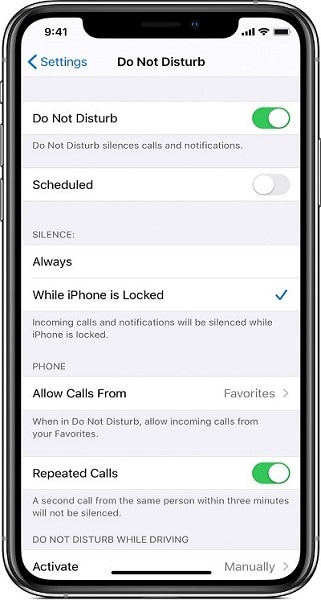
Lösung 2: Wiederholte Anrufe ausschalten
Wenn der Anrufschutz aktiviert ist, werden Anrufe, SMS und andere App-Benachrichtigungen stumm geschaltet, aber Personen können Sie trotzdem kontaktieren, wenn sie mehrmals anrufen. Ja, die Option "Nicht stören" auf Ihrem iPhone kann durch wiederholte Anrufe (von derselben Person) außer Kraft gesetzt werden.
Deaktivieren Sie die Option "Wiederholte Anrufe" in den Einstellungen für "Nicht stören" auf Ihrem Gerät, um dies zu vermeiden.

Lösung 3: Deaktivieren oder Anpassen des Zeitplans für "Bitte nicht stören"
Wenn Sie feststellen, dass der Anrufschutz nur zu bestimmten Tageszeiten funktioniert, überprüfen Sie, ob Sie nicht versehentlich einen Zeitplan für den Anrufschutz erstellt haben. Stellen Sie sicher, dass die Option Zeitplan unter Einstellungen > Nicht stören deaktiviert ist.
Wenn Sie einen "Nicht stören"-Zeitplan erstellen, vergewissern Sie sich, dass die Ruhezeiten (Anfangs- und Endzeiten) richtig eingestellt sind. Überprüfen Sie die gewählten Stunden sowie die Meridianbezeichnung (d.h. A.M. und P.M.).
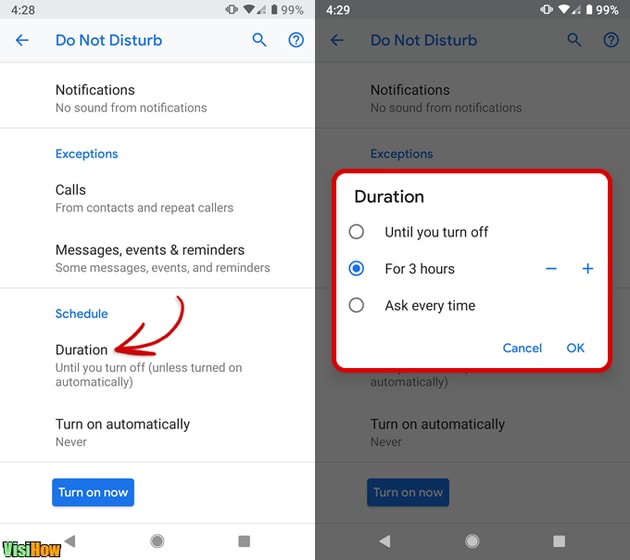
Lösung 4: Kontaktstatus ändern
Ihre "Lieblingskontakte" können die "Nicht stören"-Einstellungen Ihres iPhone außer Kraft setzen. Wenn Sie einen Kontakt auf Ihrem iPhone als Favorit markieren, kann diese Person Sie zu jeder Tages- und Nachtzeit kontaktieren (per Anruf oder SMS), auch wenn der Anrufschutz aktiviert ist.
Wenn Sie also bei eingeschaltetem Anrufschutz Anrufe von einem zufälligen Kontakt erhalten, stellen Sie sicher, dass Sie den Kontakt nicht versehentlich als Favoriten markiert haben. Um Ihre Lieblingskontakte auf Ihrem iPhone oder iPad zu überprüfen, folgen Sie den nachstehenden Anweisungen. Wir zeigen Ihnen auch, wie Sie einen Kontakt aus Ihrer Favoritenliste entfernen können.
- Tippen Sie auf Favoriten in der unteren linken Ecke der Telefon-App. Überprüfen Sie die Kontakte auf der Liste und achten Sie auf seltsame oder unbekannte Namen.
- Tippen Sie auf Bearbeiten in der oberen rechten Ecke, um die Markierung eines Kontakts aufzuheben.
- Drücken und halten Sie die rote Minustaste (-).
- Wählen Sie schließlich Fertig, um die Änderung zu speichern und berühren Sie Löschen, um den Kontakt aus der Liste zu entfernen.
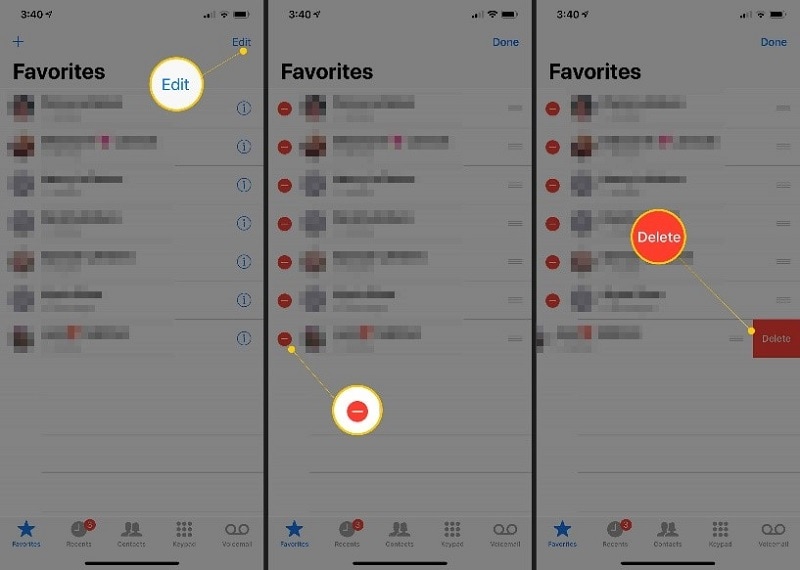
Lösung 5: Einstellungen für eingehende Anrufe ändern
Wenn "Nicht stören" auf Ihrem iPhone oder iPad aktiviert ist, werden eingehende Anrufe nicht unterdrückt? Möglicherweise liegt dies daran, dass Sie die Funktion "Nicht stören" aktiviert haben, um alle eingehenden Anrufe anzunehmen. Wählen Sie im Menü "Nicht stören" die Option Anrufe zulassen.
Stellen Sie sicher, dass entweder "Favoriten" oder "Niemand" ausgewählt ist. Wenn Sie möchten, dass nur eingehende Anrufe von unbekannten Nummern stummgeschaltet werden, wenn der Anrufschutz aktiviert ist, können Sie Alle Kontakte wählen.
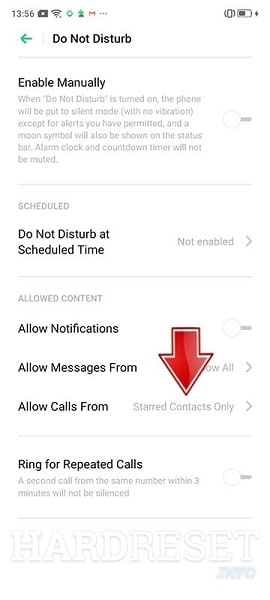
Lösung 6: iPhone neu starten
Ein Neustart des Geräts ist eine bewährte Lösung für eine Vielzahl von seltsamen iOS-Problemen. Schalten Sie Ihr iPhone aus und nach ein paar Sekunden wieder ein, wenn "Nicht stören" immer noch nicht funktioniert. Vergewissern Sie sich, dass "Nicht stören" eingeschaltet und entsprechend Ihren Vorlieben eingestellt ist.
Lösung 7: Alle Einstellungen zurücksetzen
Nur Anrufe, Nachrichten und andere App-Benachrichtigungen sollten während der Verwendung von "Nicht stören" stummgeschaltet werden. Ihre Wecker und Erinnerungen werden nicht abgeschaltet. Überraschenderweise haben einige iPhone-Benutzer berichtet, dass die Funktion "Nicht stören" manchmal mit Weckern und Tönen interferiert.
Wenn dies auf Ihre aktuelle Situation zutrifft, sollten Sie die Einstellungen Ihres Geräts zurücksetzen. Dadurch werden die Werkseinstellungen Ihres Geräts wiederhergestellt (Netzwerk, Widgets, Benachrichtigungen, etc.). Es sei darauf hingewiesen, dass Ihre Alarme entfernt werden.
Beachten Sie, dass durch das Zurücksetzen der Einstellungen auf Ihrem iPhone oder iPad Ihre Mediendateien oder Dokumente nicht gelöscht werden.
Um alle Einstellungen zurückzusetzen, gehen Sie zu Einstellungen > Allgemein > Zurücksetzen > Alle Einstellungen zurücksetzen und geben Sie den Passcode Ihres Telefons ein.
Dies dauert 3 bis 5 Minuten, in denen sich Ihr Gerät aus- und wieder einschaltet. Schalten Sie danach "Nicht stören" ein und stellen Sie einen falschen Alarm ein. Überprüfen Sie, ob der Alarm zur geplanten Zeit ausgelöst wird.
Lösung 8: Aktualisieren Sie Ihr Handy
Wenn das Betriebssystem Ihres Telefons ein Problem hat, können verschiedene Funktionen und Anwendungen nicht mehr funktionieren. Es ist schwer festzustellen, ob die Funktion "Nicht stören" aufgrund eines Softwarefehlers nicht funktioniert. Stellen Sie daher sicher, dass auf Ihrem iPhone und iPad die neueste iOS-Version installiert ist. Um zu sehen, ob es ein neues iOS-Update für Ihr Smartphone gibt, gehen Sie zu Einstellungen > Allgemein > Software-Aktualisierung.
Lösung 9: Beheben Sie das iOS-Systemproblem mit Dr.Fone
Dr.Fone, ein iOS-Systemreparaturtool, kann das "Nicht stören"-Problem beheben. Diese App bietet eine Ein-Klick-Lösung für jedes Problem, das Sie mit Ihrem iPhone oder anderen Apple-Geräten haben. Die Möglichkeiten zur Behebung des Problems "iOS 12 Nicht stören Favoriten funktioniert nicht" sind wie folgt:

Dr.Fone - Sytemreparatur
Beheben Sie iPhone-Probleme ohne Datenverlust.
- Reparieren Sie Ihr iOS ohne Datenverlust.
- Beheben Sie verschiedene iOS-Systemprobleme wie steckt im Wiederherstellungsmodus fest, weißes Apple Logo, Schwarzer Bildschirm, Loop beim Starten, etc.
- Behebt andere iPhone-Fehler und iTunes-Fehler, wie iTunes Fehler 4013, Fehler 14, iTunes Fehler 27,iTunes Fehler 9 und mehr.
- Funktioniert für alle Modelle von iPhone, iPad und iPod touch.
- Vollständig kompatibel mit der neuesten iOS-Version.

- Wählen Sie im Hauptfenster von Dr. Fone "Systemreparatur".

- Schließen Sie Ihr iPhone, iPad oder Ihren iPod touch über den im Lieferumfang Ihres Geräts enthaltenen Lightning-Anschluss an Ihren Computer an. Wenn Dr. Fone Ihr iOS-Gerät erkennt, haben Sie zwei Optionen: Standardmodus oder Erweiterter Modus.
Hinweis: Der normale Modus löst die meisten Probleme mit iOS-Geräten, da die Benutzerdaten erhalten bleiben. Wenn Sie alle Daten auf dem Computer löschen, behebt die erweiterte Option eine Reihe anderer Probleme mit iOS-Geräten. Wenn der normale Modus nicht funktioniert, wechseln Sie einfach in den erweiterten Modus.

- Das Programm erkennt die Modellform Ihres iDevices und zeigt die iOS-Framework-Modelle an, auf die Sie zugreifen können. Um fortzufahren, wählen Sie eine Version und klicken Sie auf "Start".

- Danach können Sie die iOS-Firmware herunterladen. Der Vorgang kann aufgrund der Größe der herunterzuladenden Firmware einige Zeit in Anspruch nehmen. Stellen Sie sicher, dass das Netz während des gesamten Verfahrens nicht unterbrochen wird. Wenn die Firmware nicht ordnungsgemäß aktualisiert wird, können Sie sie dennoch über Ihren Browser herunterladen und dann mit "Auswählen" die heruntergeladene Firmware wiederherstellen.

- Nach dem Upgrade beginnt das Tool mit der Validierung der iOS-Firmware.

- In ein paar Minuten ist Ihr iOS-System wieder voll funktionsfähig. Nehmen Sie einfach den Computer zur Hand und warten Sie, bis er hochgefahren ist. Die beiden Probleme des iOS-Geräts wurden behoben.

Fazit
Um die Situation besser einschätzen zu können, haben wir uns die 6 besten Methoden angesehen, die angewendet werden können, wenn "Nicht stören" auf dem iPhone nicht funktioniert. Sie können versuchen, die Funktion im Menü Einstellungen zu aktivieren. Versuchen Sie danach, das iPhone neu zu starten, um zu prüfen, ob die Funktion funktioniert. Außerdem können Sie versuchen, die Einstellungen zurückzusetzen. Wenn dies nicht gelingt, ist die beste Option, Dr.Fone zu verwenden, um das Problem zu lösen. In den meisten Fällen lässt sich das Problem durch den Einsatz von Dr.Fone beheben. Sie können auch mit den Optionen der Einschränkungen experimentieren. Wenn keine der anderen Optionen funktioniert, ist das Zurücksetzen auf die Werkseinstellungen der letzte Ausweg.
"Nicht stören" ist wie ein gut erzogener Hund, der die Befehle genau befolgt. Wenn Sie es richtig eingerichtet haben, sollten Sie keine Probleme mit der Funktionalität haben. Wenn keine der oben genannten Fehlerbehebungsmethoden das Problem löst, wenden Sie sich an den Apple Support oder gehen Sie zu einem autorisierten Apple Service Provider in Ihrer Nähe, um Ihr iPhone auf Software- oder Hardwareschäden überprüfen zu lassen. Sie können Ihr Gerät auch auf die Werkseinstellungen zurücksetzen, aber stellen Sie sicher, dass Sie Ihre Informationen und Daten mit der Dr.Fone-Software sichern.
Kategorien
Empfohlene Artikel
iPhone Probleme
- iPhone Hardware-Probleme
- iPhone-Tastaturprobleme
- iPhone-Kopfhörer-Probleme
- iPhone Touch ID funktioniert nicht
- Hintergrundbeleuchtung des iPhone reparieren
- Probleme mit der iPhone-Batterie
- iPhone Medien Probleme
- iPhone Mail Probleme
- Probleme beim iPhone Update
- iOS 19 oder iOS 26? Enthüllung der Geheimnisse von Apples kommendem Betriebssystem
- Software-Aktualisierung fehlgeschlagen
- iPhone hängt?
- Software-Update-Server konnte nicht kontaktiert werden
- iOS update Problem
- iPhone Verbindungs-/Netzwerkprobleme
- ● Daten verwalten & übertragen
- ● Daten wiederherstellen
- ● Bildschirm entsperren & aktivieren
- ● FRP-Sperre
- ● Die meisten iOS- und Android-Probleme beheben


























Julia Becker
staff Editor